MapStore es un herramienta desarrollada por GeoSolutions para crear y publicar los mapas en la web. En un artículo anterior vimos los primeros pasos para empezar a utilizar MapStore.
En esta ocasión nos vamos a centrar en StoryMaps que es una herramienta que nos permite crear historias en MapStore a partir de los mapas combinándolos con elementos multimedia.
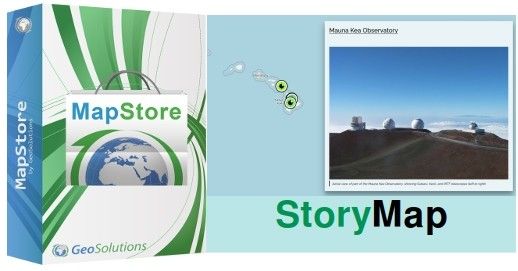
Una tendencia que se observa actualmente es la de dotar a los mapas publicados en la web de contenido gráfico y textos para hacer la página web más estimulante. Se trata de captar la atención del usuario mediante recursos multimedia como vídeos o imágenes. Si antes la página web incorporaba un mapa para indicar la ubicación de un negocio o lugar de interés, ahora son los mapas los que incorporar otros elementos. No se trata solo de publicar el mapa, se trata de hacerlo dinámico y entretenido. Este nuevo concepto es lo que nos permite desarrollar las historias de MapStore.
Herramienta de Historias en MapStore
Creamos una nueva historia, o editamos una existente desde la página de inicio de MapStore:
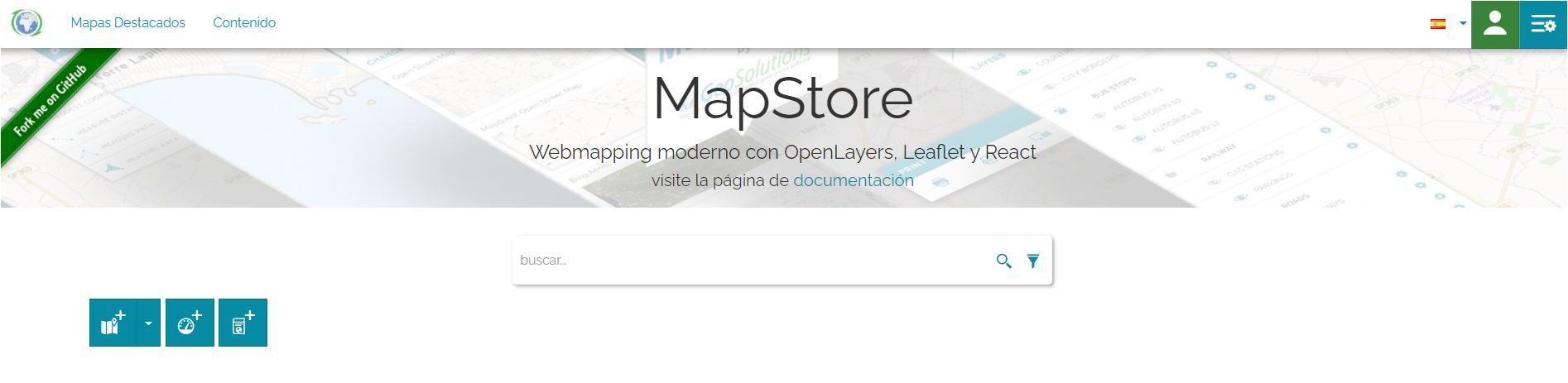
Para crear una nueva hacemos clic sobre el botón «Nuevo Story»:
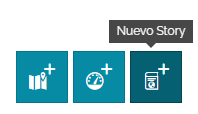
Esta acción nos abre la ventana de la herramienta StoryMap. En donde por defecto nos aparece una ventana para escribir el título de la historia.
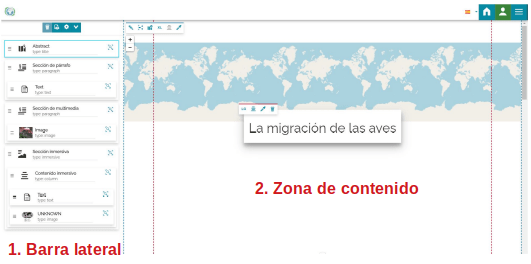
El panel de StoryMap tiene dos partes principales.
1. Barra lateral. En esta sección podemos:
- Cambiar el título.
- Reordenar el contenido arrastrando y soltando secciones y su contenido.
- Hacer Zoom a un contenido específico con el botón de la lupa.
2. Contenido de la historia. Es la zona donde vemos el contenido de las secciones. Dispone de una barra de herramientas.
![]()
Esta barra de herramientas permite:
- Cambiar la fuente de los medios.
- Hacer que la sección se adapte a la altura del contenido o que se ajuste verticalmente a la vista.
- Hacer que el fondo cubra o no el espacio del contenedor.
- Cambiar tamaño.
- Alinear el contenedor.
- Cambiar de tema.
Agregar nuevo contenido
Para añadir nuevo contenido a la historia actuamos sobre el signo + en la zona de contenidos. Se despliega un menú donde podemos seleccionar el tipo de recurso que vamos a incorporar.
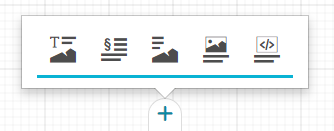
Se puede añadir el siguiente contenido:
Sección de título
Sección de párrafo
Permite añadir texto y seleccionar estilos, formatos y color de la letra.
Sección inmersiva
Se emplea para crear áreas destacadas, en donde se pueden insertar textos en combinación con imágenes o vídeos.
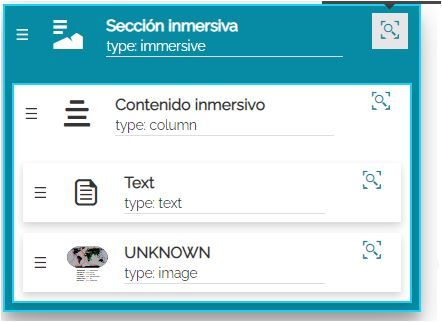
Una sección inmersiva permite crear algo como el ejemplo siguiente, en el que incorporamos un texto y un mapa:
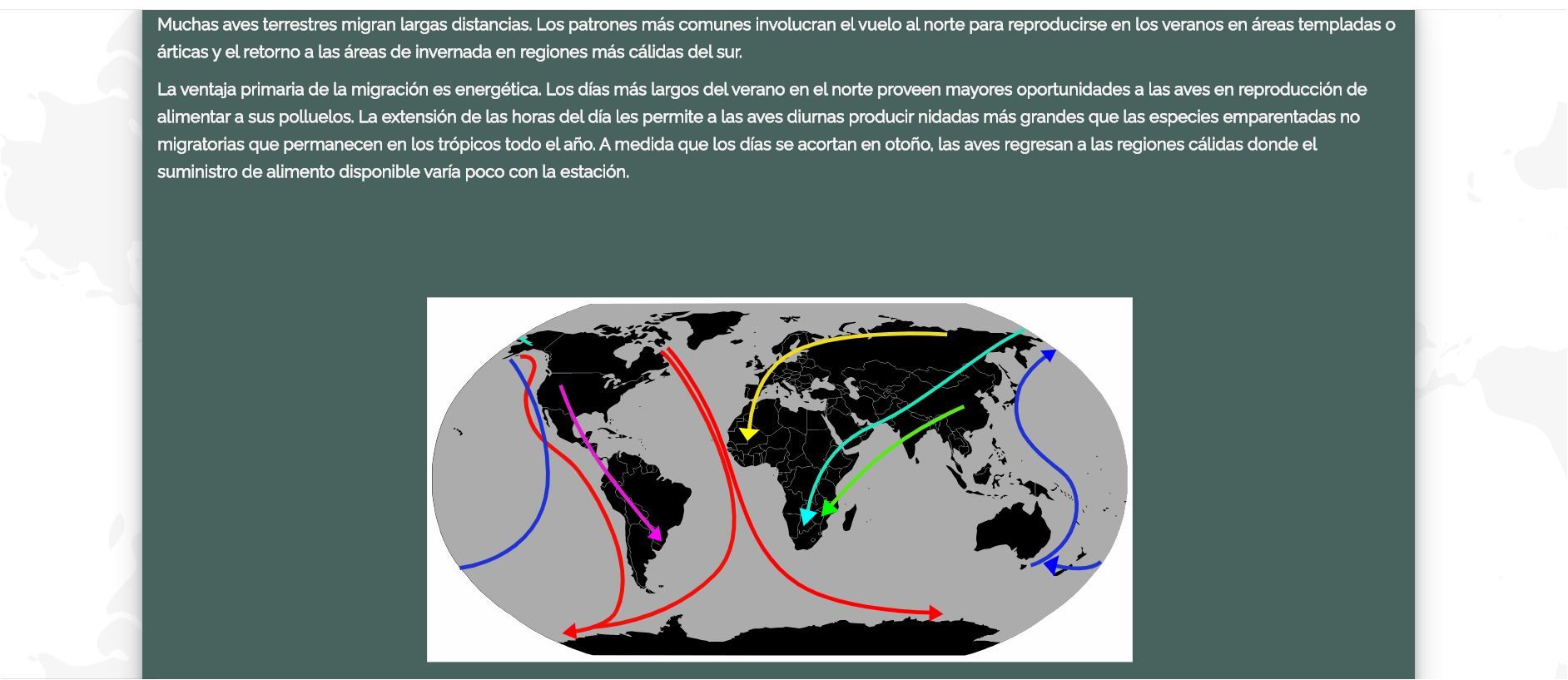
Sección de medios multimedia
En esta sección se pueden incorporar a la historia diferentes elementos multimedia como:
- Imágenes.
- Vídeos.
- Mapas.
En esta sección es donde podemos añadir los mapas creados con MapStore.
Mapstore dispone de un editor de medios en donde se incorporan los recursos (imágenes, vídeos, mapas), siendo esta la herramienta principal para editar los recursos. Para incorporar un nuevo elemento a la historia necesitamos indicar la URL de la imagen o vídeo. En el caso de los mapas podemos utilizar los mapas que tengamos en MapStore, como ya hemos indicado anteriormente. Un ejemplo de la vista del editor de medios es la que mostramos a continuación.

Sección de página web
Permite insertar una página web, para ello solamente necesitamos incorporar la url de la página solicitada.
Compartir las historias
La historia que hemos creado la podemos compartir (si tenemos un servidor público) mediante un enlace directo o bien mediante redes sociales.
Puedes ver un ejemplo de una historia creada con MapStore en el siguiente enlace.
Si quieres aprender más cosas sobre MapStore, apúntate ya a nuestro curso online desarrollo de aplicaciones webmapping.
Tutor del curso online de Análisis GeoEspacial con Python y de los cursos online de webmapping. Echa un vistazo a todos nuestros cursos de SIG online.

